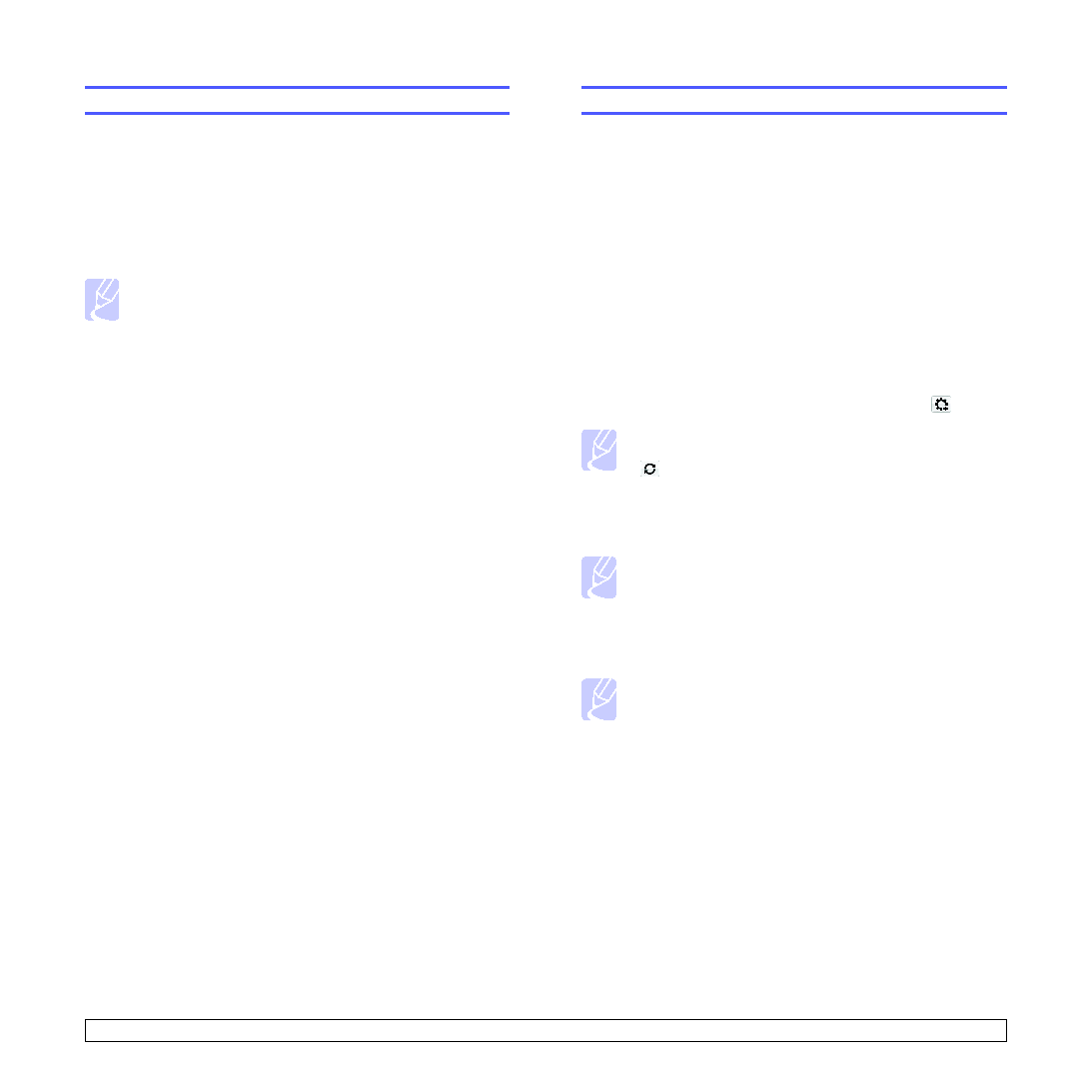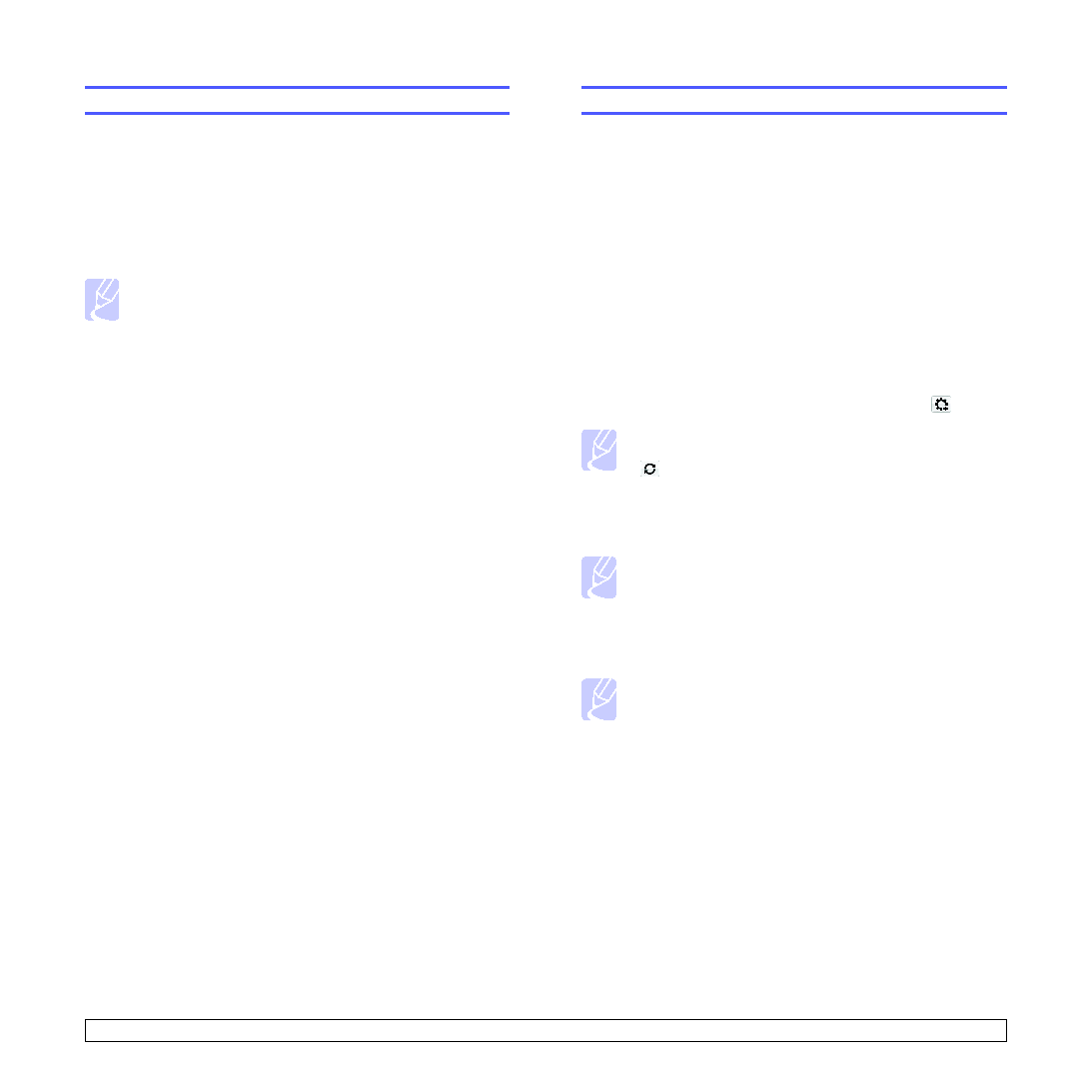
4.2
<Configuración de red (sólo para el modelo ML-3471ND)>
Configuración de TCP/IP
Es posible configurar la impresora con una variedad de información de
red TCP/IP, como una dirección IP, una máscara de subred, una puerta
de enlace y direcciones DNS. Hay varias maneras en las que puede
asignarse una dirección TCP/IP a la impresora, en función de la red.
• Direccionamiento estático: El administrador del sistema asigna
manualmente la dirección TCP/IP.
• Direccionamiento dinámico mediante BOOTP/DHCP (predeterminado):
El servidor asigna automáticamente la dirección TCP/IP.
Nota
Antes de configurar TCP/IP, deberá configurar el protocolo
de red en TCP/IP.
Direccionamiento estático
Para introducir la dirección TCP/IP desde el panel de control
de la impresora, siga los pasos que aparecen a continuación:
1
Pulse
Menu
hasta que aparezca
Red
en la línea inferior
de la pantalla y pulse
OK
.
2
Pulse
OK
cuando aparezca
TCP/IP
.
3
Pulse los botones de
desplazamiento
hasta que aparezca
Estatico
y pulse
OK
.
4
Pulse
OK
cuando aparezca
Direccion IP
.
5
Configure el primer byte entre 0 y 255 con los botones
de
desplazamiento
y pulse
OK
para ir al byte siguiente.
Repita el paso para completar la dirección desde el primer
al cuarto byte.
6
Cuando termine, pulse
OK
.
7
Repita los pasos 5 y 6 para configurar los demás parámetros TCP/IP:
máscara de subred y dirección de puerta de enlace.
8
Pulse
Stop
para volver al modo de espera.
Direccionamiento dinámico (BOOTP/DHCP)
Para que el servidor asigne automáticamente la dirección TCP/IP, siga
los siguientes pasos:
1
Pulse
Menu
hasta que aparezca
Red
en la línea inferior de la pantalla.
2
Pulse
OK
cuando aparezca
TCP/IP
.
3
Pulse los botones de
desplazamiento
hasta que aparezca
DHCP
o
BOOTP
y pulse
OK
.
4
Pulse
Stop
para volver al modo de espera.
Uso del programa SetIP
Este programa es para la configuración IP de red que utiliza la dirección
MAC que es el número de serie del hardware de la tarjeta de impresora
o de la interfaz de red. Especialmente, es para que el administrador de
red configure varias IP de red al mismo tiempo.
1
Inserte el CD del controlador que se provee junto con su máquina.
2
Inicie el Explorador de Windows y abra la unidad X. (X representa
la unidad de CD-ROM.)
3
Haga doble clic en
Application
>
SetIP
.
4
Abra la carpeta del idioma que desee utilizar.
5
Haga doble clic en Setup.exe para instalar este programa.
6
Desde el menú Inicio de Windows, seleccione
Programas
>
Samsung Network Printer Utilities
>
SetIP
.
7
Seleccione el nombre de la impresora y haga clic en “
”.
Nota
Si no puede encontrar el nombre de la impresora, haga clic en
“
” para actualizar la lista.
8
Escriba la dirección MAC de la tarjeta de red, la dirección IP, la
máscara de subred y el gateway determinado y haga clic en
Aplicar
.
Nota
Si no conoce la dirección MAC de la tarjeta de red, imprima el
informe sobre información de red de la máquina.
9
Haga clic en
Aceptar
para confirmar la configuración.
10
Haga clic en
Salir
para cerrar el programa SetIP.
Nota
Si desea configurar el protocolo de red DHCP, vaya a
http://
developer.apple.com/networking/bonjour/download/
,
seleccione el programa
Bonjour for Windows
correspondiente para el sistema operativo de su ordenador e
instálelo. Este programa le permitirá reparar automáticamente
los parámetros de red. Siga las instrucciones de la ventana de
instalación. Este programa no admite Linux.